WPS Word文档脚注取消分隔线的方法
时间:2024-04-01 10:44:45作者:极光下载站人气:62
当我们在进行文字文档的编辑设置的过程中,一些小伙伴由于编辑的内容比较多,且编辑的文档内容需要进行一些名人名言的应用,那么我们就可以将引用的内容进行标记出处,那么就可以在页面底部的位置插入一个脚注编辑区域,将引用的内容的出处编辑到脚注的位置,而一般添加的脚注有一个分隔线显示出来,一些小伙伴不喜欢这样的分隔线,那么该如何将其去除呢,下方是关于如何使用wps word文档脚注取消分隔线的具体操作方法,如果你需要的情况下可以看看方法教程,希望小编的方法教程对大家有所帮助。

方法步骤
1.首先,我们需要将文档点击打开,然后点击【引用】选项,将其工具栏中的【插入脚注】选项进行点击。
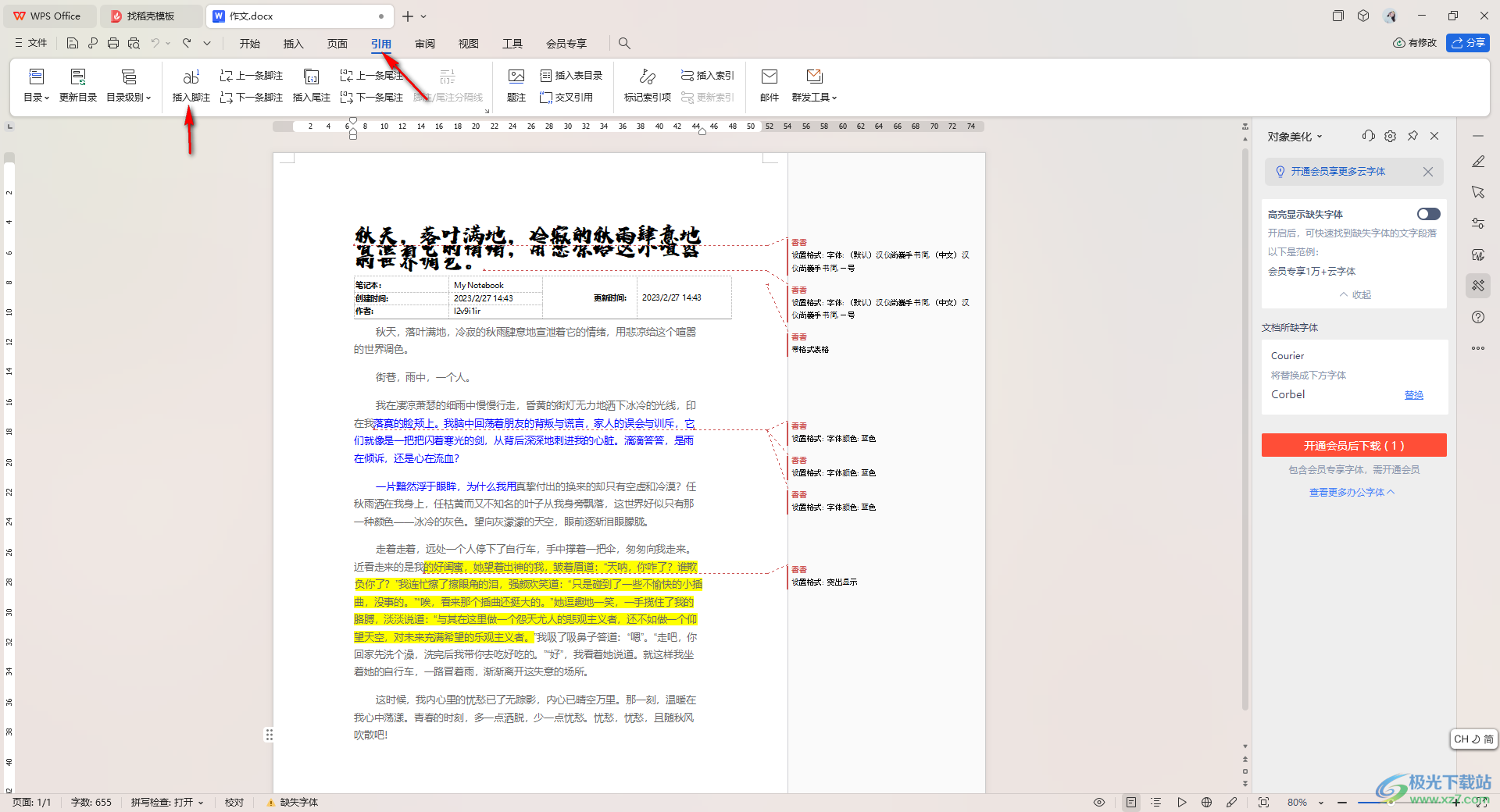
2.你可以在该页面底部的位置查看到插入的脚注区域,当前插入的脚注位置是有分隔线显示的,如果你不喜欢有分隔线显示的话。
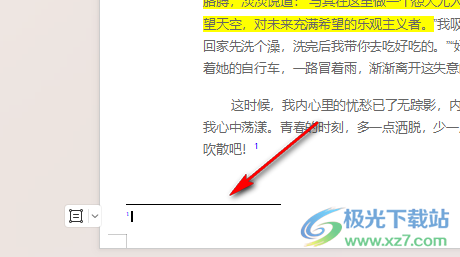
3.那么将鼠标移动到页面顶部工具栏中将【脚注/尾注分隔线】选项进行点击取消。
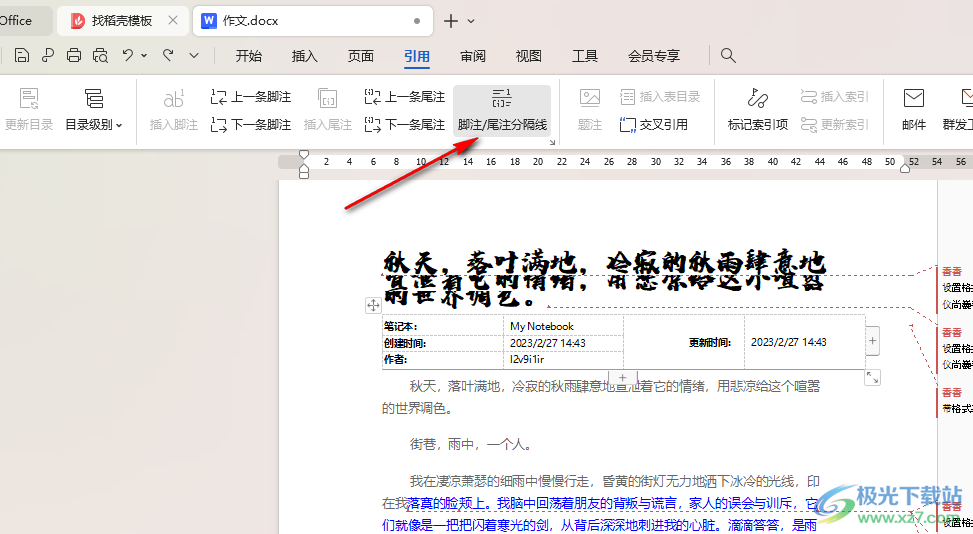
4.那么这时你再来查看刚刚插入的脚注位置,分隔线已经没有显示出来了,当你需要添加的时候,再将分隔线功能启用就好了。
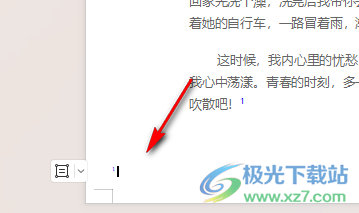
以上就是关于如何使用WPS Word文档脚注取消分隔线的具体操作方法,我们在进行设置脚注的时候,如果你不想要显示分隔线,那么将工具栏中的脚注和尾注分隔线选项点击取消使用就好了,操作的方法是很简单的,感兴趣的话可以试试。

大小:240.07 MB版本:v12.1.0.18608环境:WinAll, WinXP, Win7, Win10
- 进入下载
相关推荐
相关下载
热门阅览
- 1百度网盘分享密码暴力破解方法,怎么破解百度网盘加密链接
- 2keyshot6破解安装步骤-keyshot6破解安装教程
- 3apktool手机版使用教程-apktool使用方法
- 4mac版steam怎么设置中文 steam mac版设置中文教程
- 5抖音推荐怎么设置页面?抖音推荐界面重新设置教程
- 6电脑怎么开启VT 如何开启VT的详细教程!
- 7掌上英雄联盟怎么注销账号?掌上英雄联盟怎么退出登录
- 8rar文件怎么打开?如何打开rar格式文件
- 9掌上wegame怎么查别人战绩?掌上wegame怎么看别人英雄联盟战绩
- 10qq邮箱格式怎么写?qq邮箱格式是什么样的以及注册英文邮箱的方法
- 11怎么安装会声会影x7?会声会影x7安装教程
- 12Word文档中轻松实现两行对齐?word文档两行文字怎么对齐?
网友评论